IDEA2020版本更新之后创建Java web项目跟之前有一点区别,在刚接触的时候找了好多老的教程,都没有创建成功,最终在某乎上看到新版教程,遂记录一下。
1、创建Java Web项目
打开IDEA之后新建一个普通的Java项目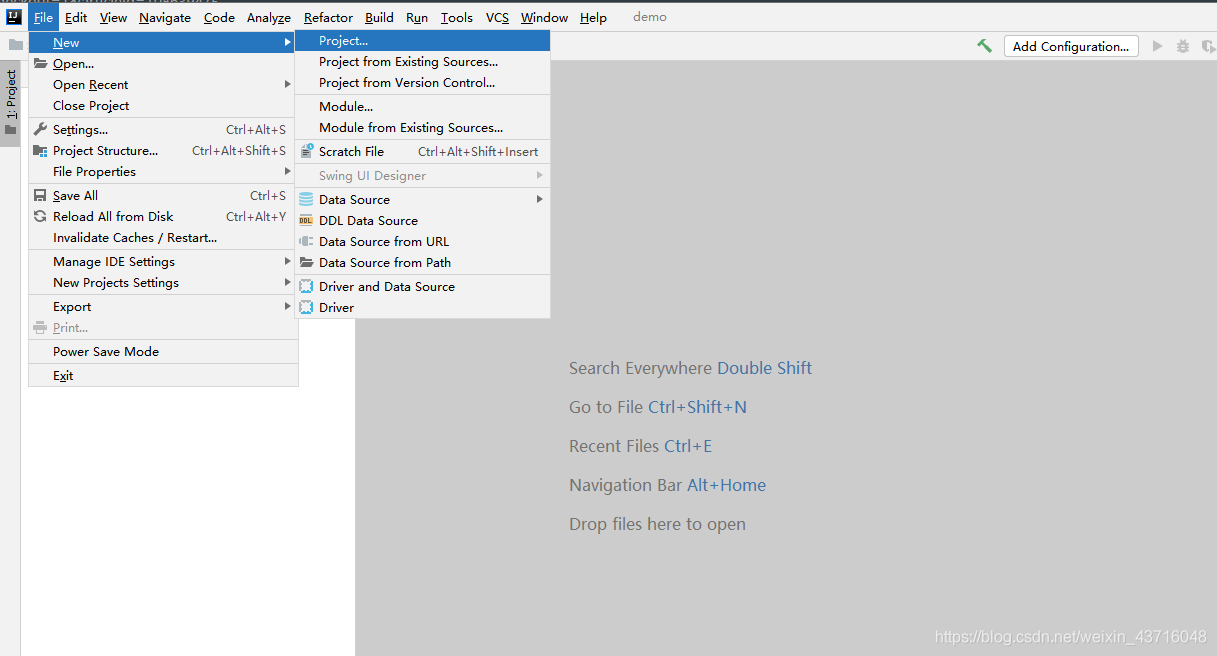
选中红框之后点next

选择位置,工程名.然后点finish

重点:找到刚才新建的Java项目,然后右键,点击 Add Framework Support...
然后勾选Web Application,点击ok

这个时候Java web项目就创建好了
2、配置Tomcat
点击导航栏的Run->Edit Configurations...

点击+添加,下滑找到Tomcat

按照图上的标注进行选择,其中Configure...点后要选中Tomcat的安装路径

下方有报错的话直接点击Fix,由于缺少一个jar包导致,点击Fix之后能直接自动获取。

然后点击ok即配置成功(由于我已经配置过了,直接提示已经存在了)

3、配置完成之后运行项目
点项目根文件,然后点击Run Tomcat 8.5.57(运行之前可自己更改一下项目中Web文件夹下的.jsp文件)

点击运行后IDEA变成这样了。

测试成功的界面。

注意:在IDEA启动项目之前不要先启动Tomcat,这样会占用端口号8080,报错,停掉Tomcat的服务,直接在IDEA中运行即可。





















 3万+
3万+











 被折叠的 条评论
为什么被折叠?
被折叠的 条评论
为什么被折叠?








